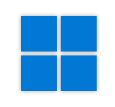Windows 7 Grundlagen Trainermedienpaket
Jetzt Zeit sparen mit fertigen Leitfäden und Folien zur Vorbereitung und Durchführung von Trainings
Trainer-/innen, die ihre Trainings lebendiger gestalten möchten, haben mit dem Trainermedienpaket (Microsoft Windows 7 – Grundlagen) die Möglichkeit, dieses zu erreichen. Ein wesentlicher Bestandteil des Paketes ist ein langjährig erprobter und bewährter Trainingsleitfaden (Ablauf). Er bietet die Grundlage für eine effiziente und schnelle Vorbereitung. Viele im Paket enthaltenen PowerPoint-Folien, die optimal an die HERDT-Bücher angepasst sind, unterstützen auf eine zeitgemäße Art erfolgreiche Trainings. Zusätzlich beinhaltet dieses Trainermedienpaket zahlreiche Übungsdateien zur Überprüfung des Lernfortschritts.
Ausgabe: 1. Ausgabe, 1. Akt., Juni 2011
Matchcode: W7_TMP
ISBN:
Seitenzahl: 205
Autoren: